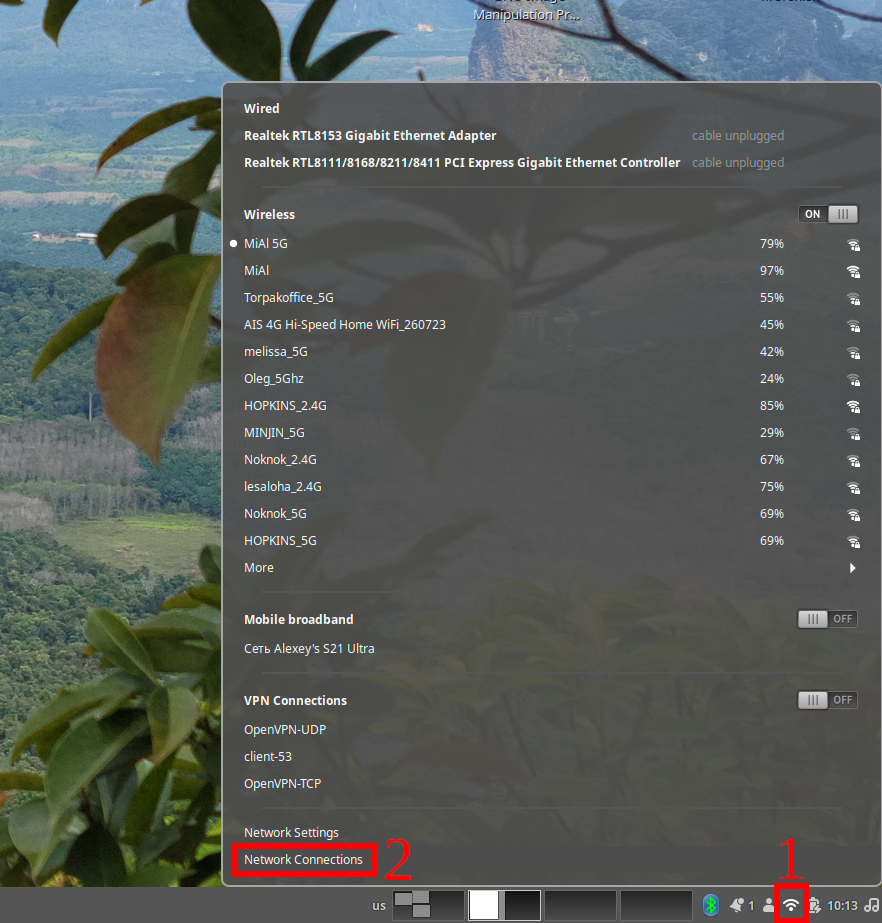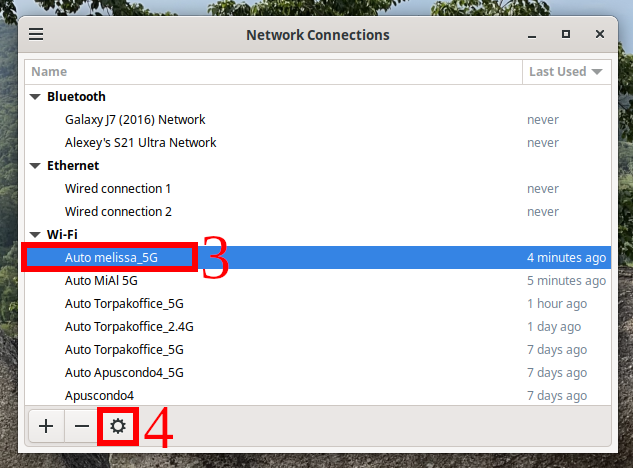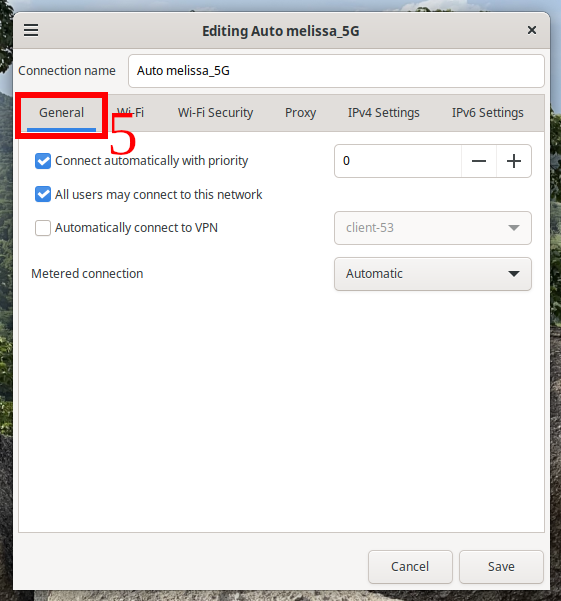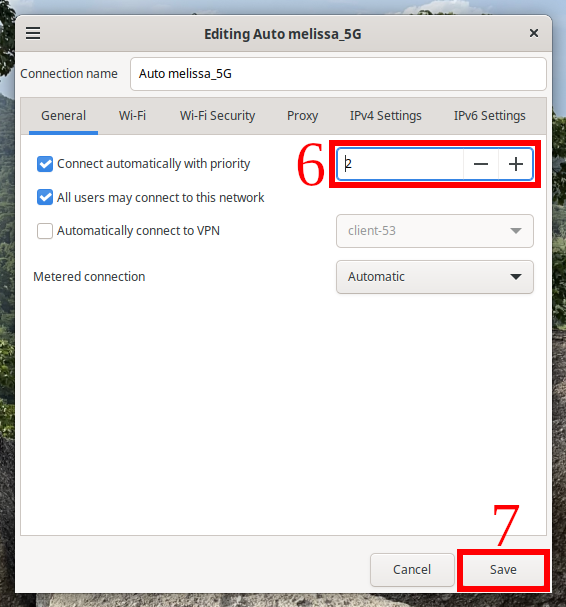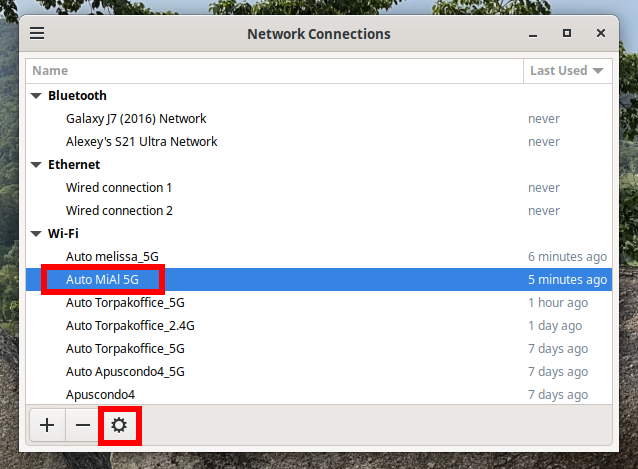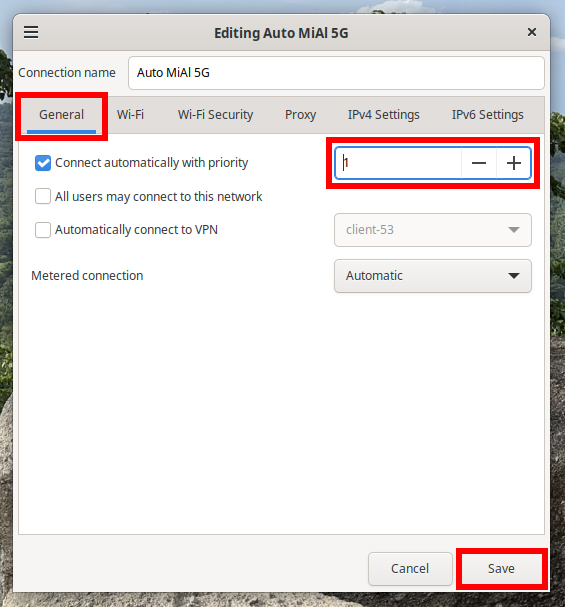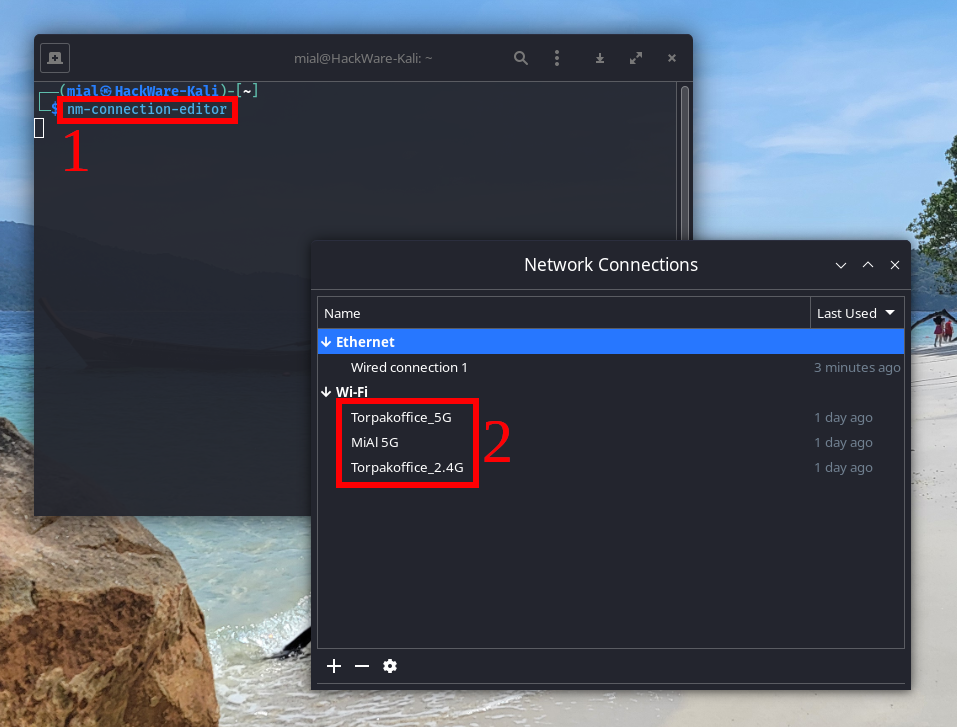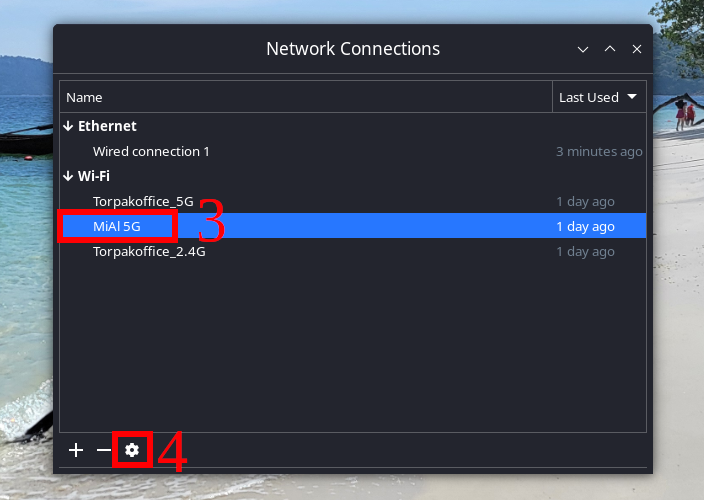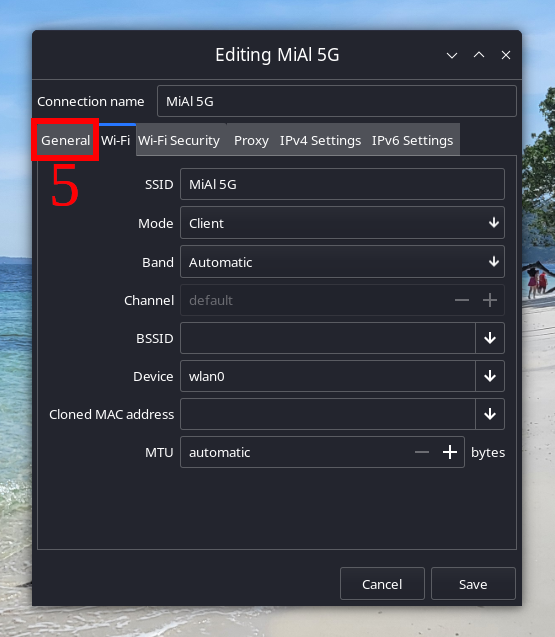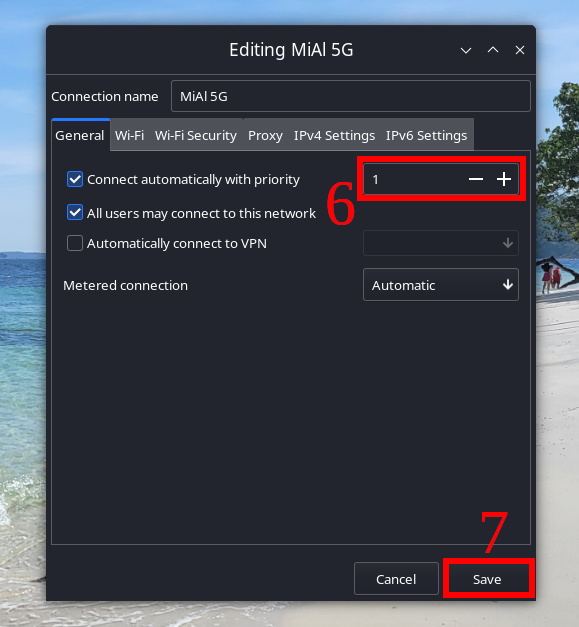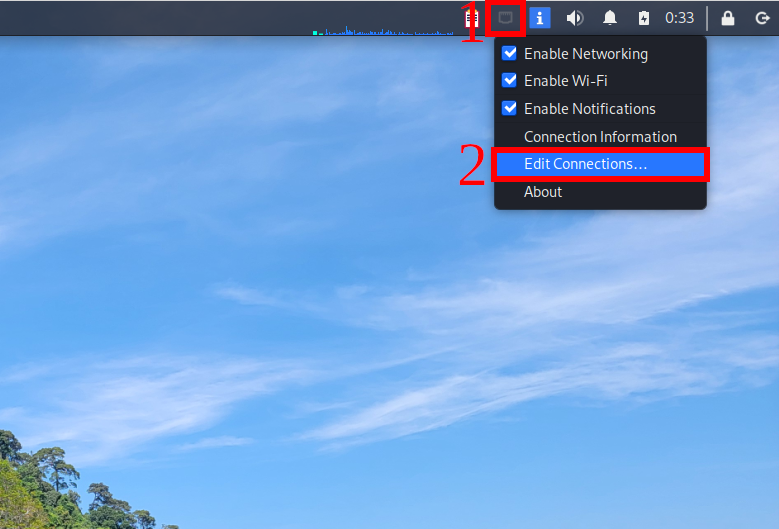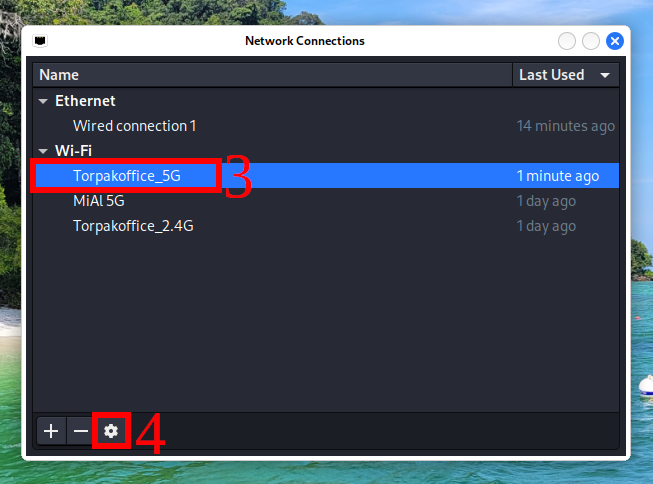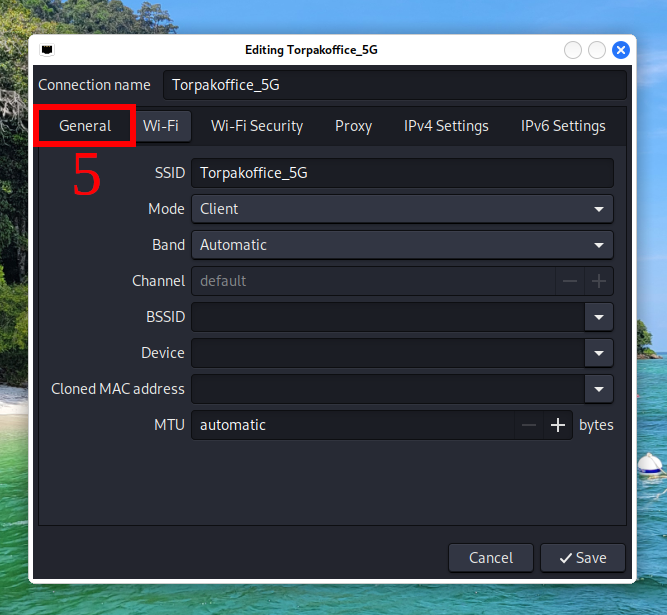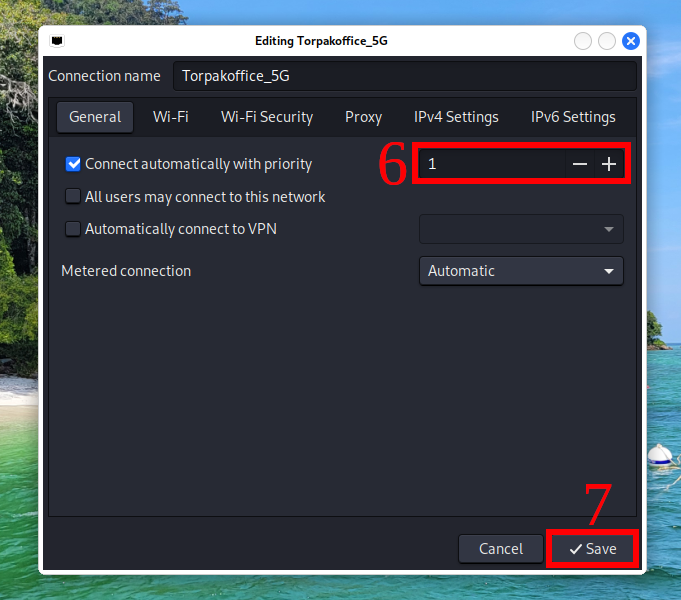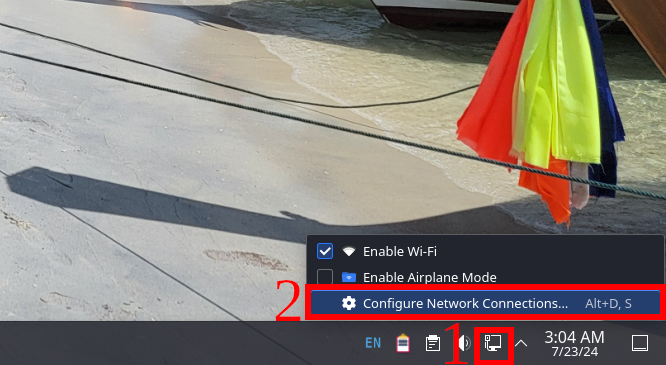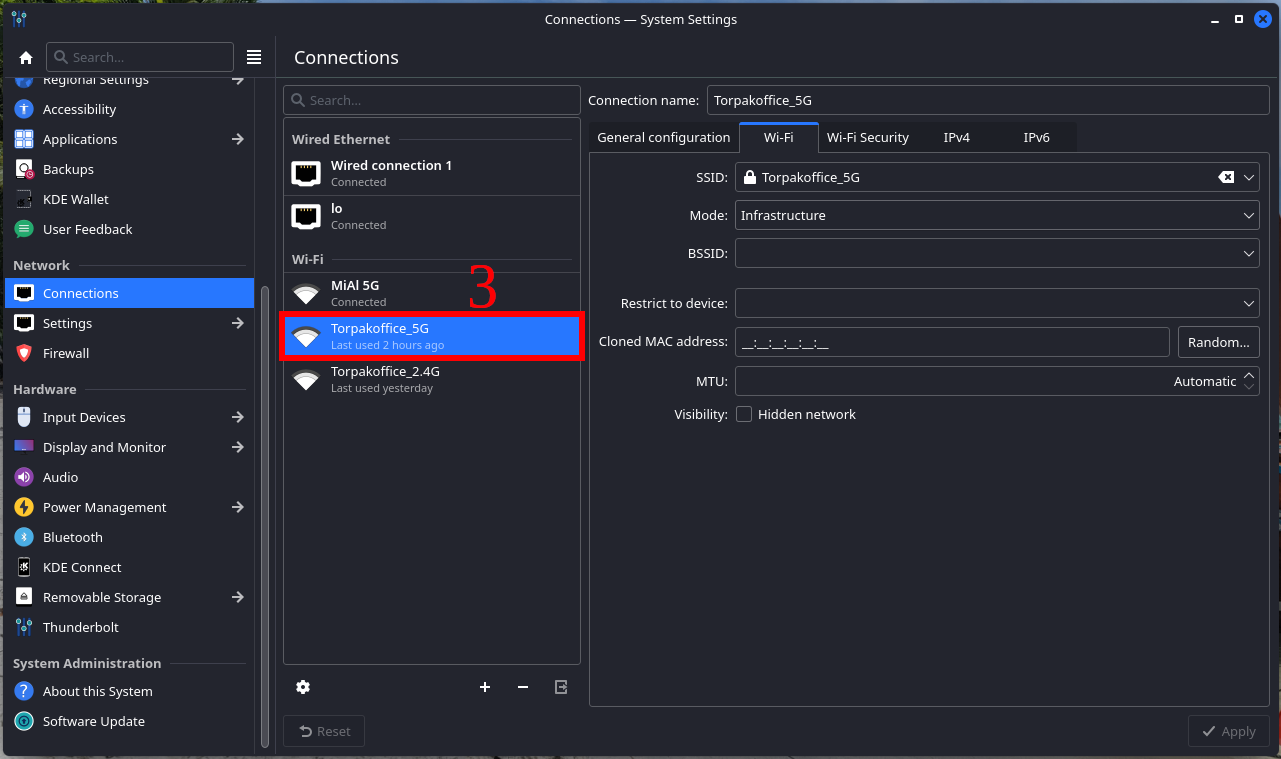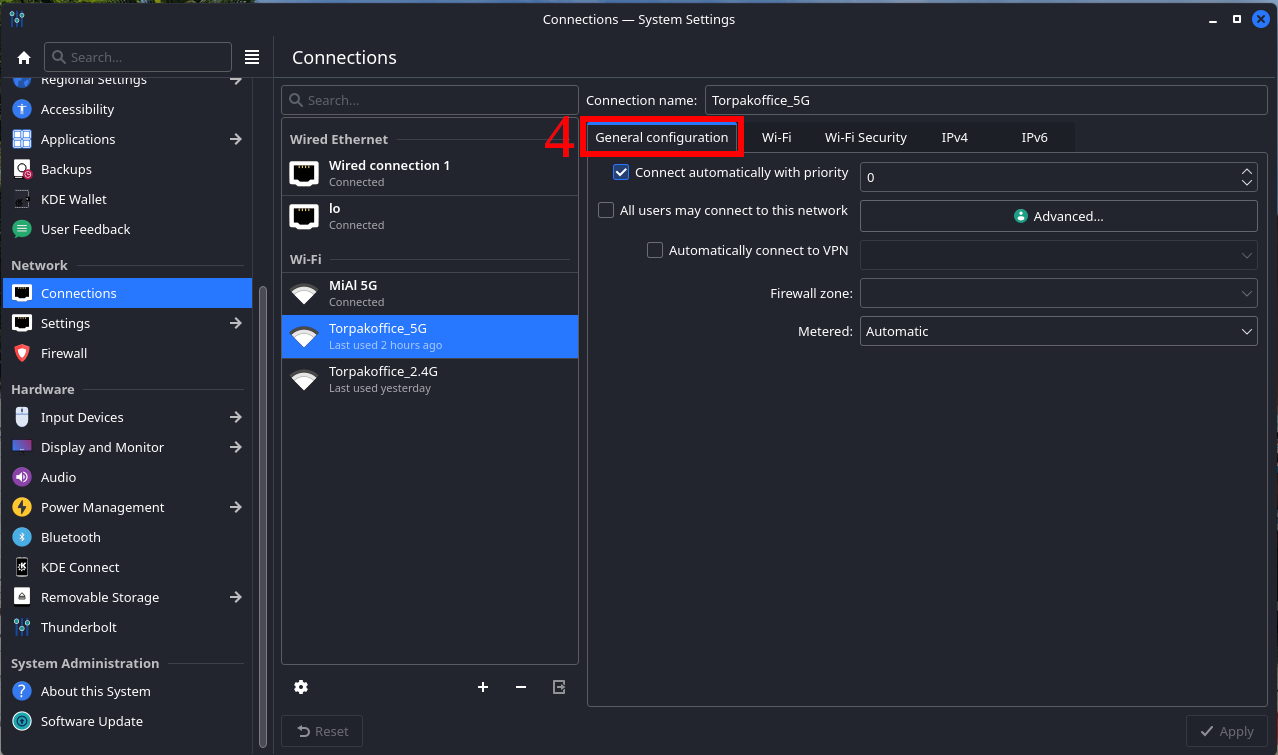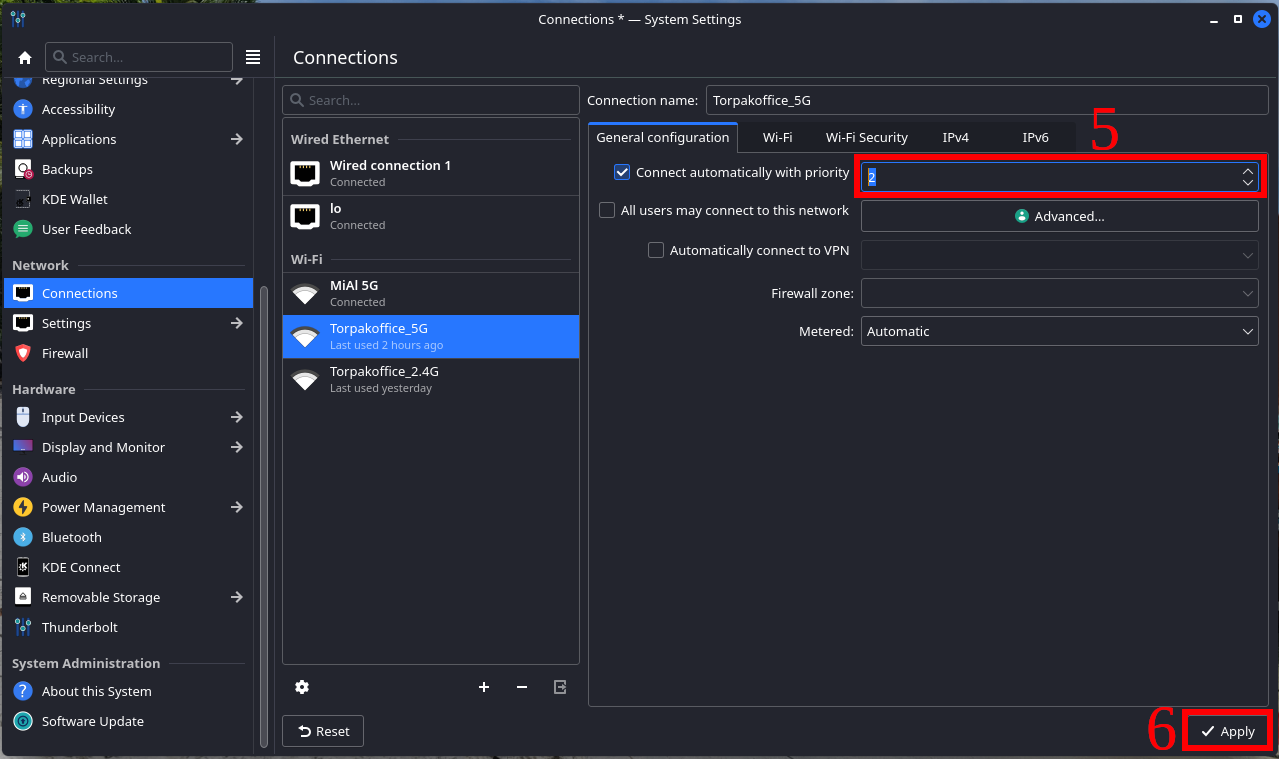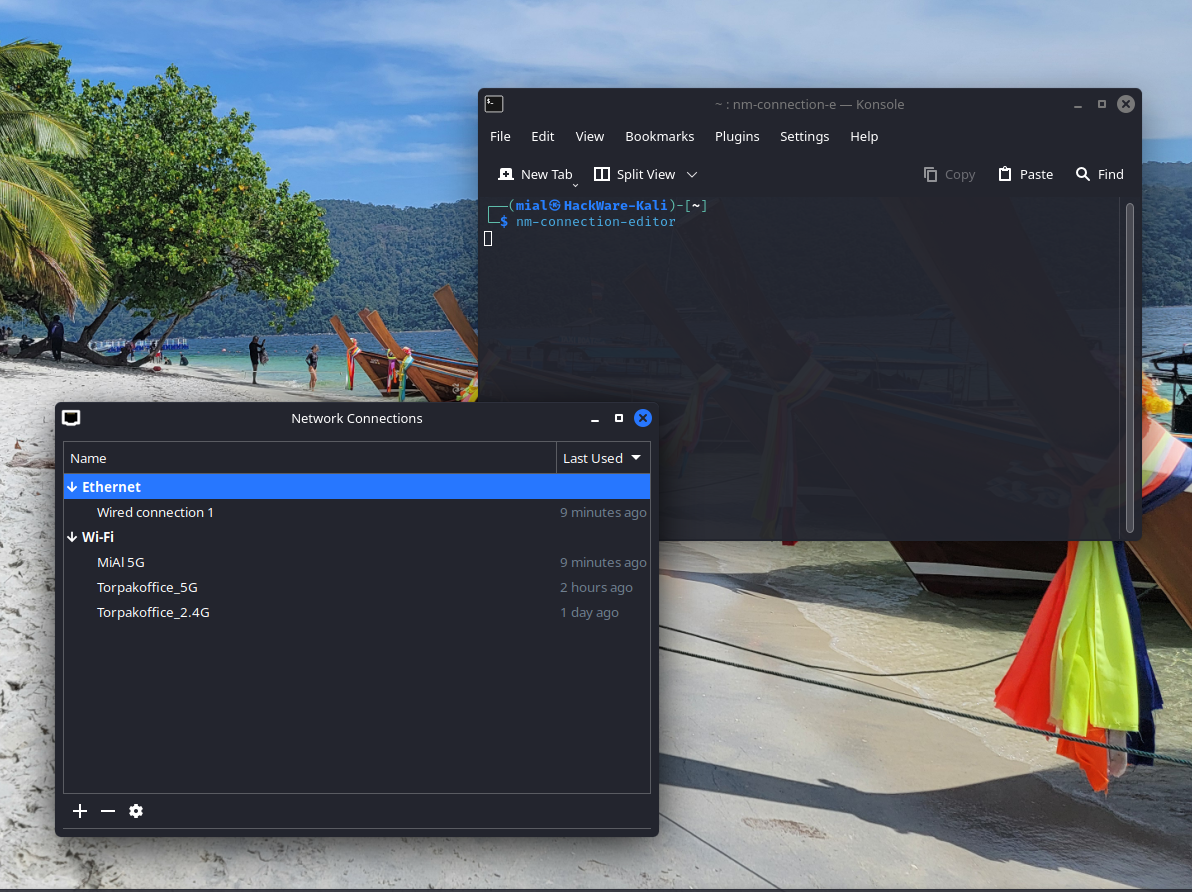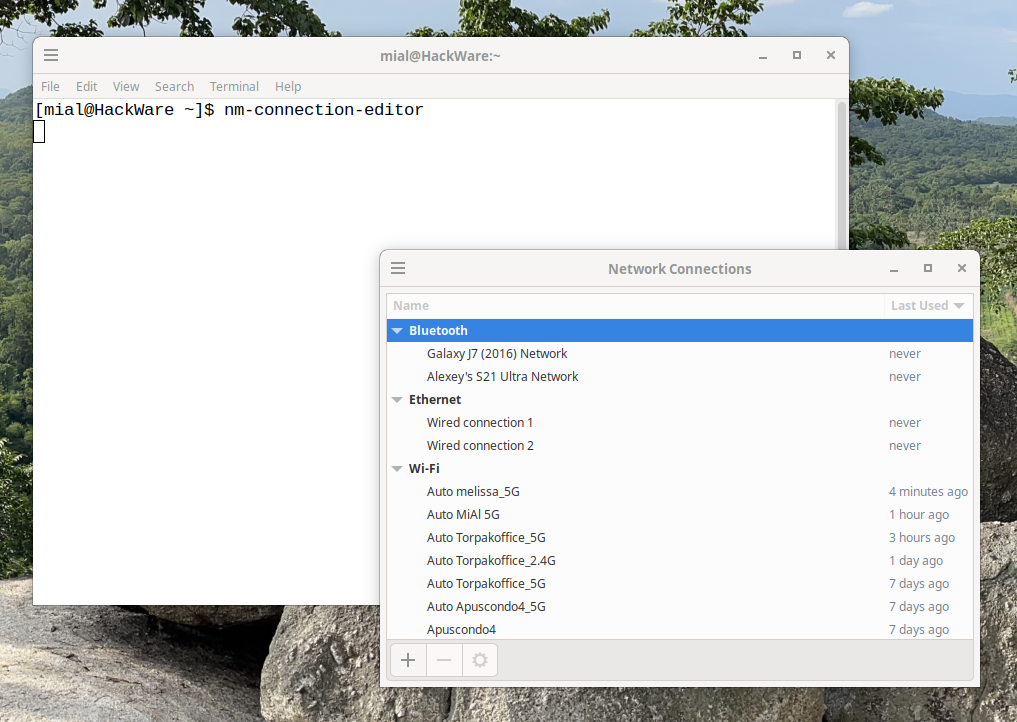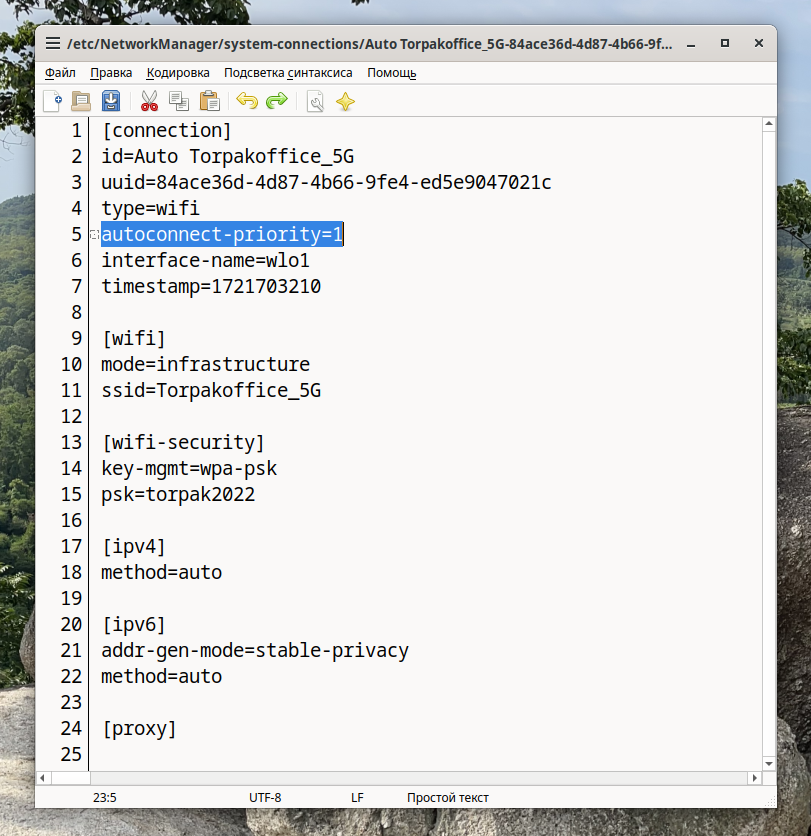如何在 Linux 中确定 Wi-Fi 连接的优先级
目录
1. Linux中是否可以配置Wi-Fi网络的优先级
2. 如何在 Linux Mint (Cinnamon) 中确定 Wi-Fi 连接的优先级
3. 如何在 Ubuntu 和 Kali Linux (GNOME 3) 中确定 Wi-Fi 连接的优先级
4. 如何在 Xubuntu (Xfce) 中确定 Wi-Fi 连接的优先级
5. 如何在 Kubuntu 和 Manjaro (KDE) 中确定 Wi-Fi 连接的优先级
6.如何在命令行中打开连接编辑器(网络连接)窗口
7. 如何手动编辑Wi-Fi连接的优先级
8. 为什么 Linux 不优先考虑 Wi-Fi 连接
Linux下是否可以配置Wi-Fi网络的优先级
如果您的 Linux 计算机配置为连接到多个 Wi-Fi 网络,并且这些网络同时位于范围内,则计算机可以连接到其中任何一个。
通常,Linux 选择信号最强的网络或上次连接的网络。但实际上,计算机可以连接到任何可用的网络。
如果您想在 Linux 中优先考虑 Wi-Fi 连接,那么本文将为您提供帮助。
如何在 Linux Mint (Cinnamon) 中确定 Wi-Fi 连接的优先级
单击“网络管理器”小程序并选择“网络连接”。
或者,在命令行上运行以下命令:
nm-connection-editor选择要更改优先级的网络,然后单击齿轮。
在打开的窗口中,切换到“常规”选项卡。
在“按优先级自动连接”设置中,设置所需的优先级。
注意:默认优先级为零。数量较多的网络会获得较高的连接优先级(即首先与其建立连接)。优先级也可以是负数 - 在这种情况下,仅当所有其他网络不可用时才会与这些网络建立连接。
设置所需的优先级后,单击“保存”按钮。
您可以对其他网络执行类似的步骤。
在此示例中,计算机将首先尝试连接到优先级为 2 的网络。如果失败,计算机将尝试连接到优先级为 1 的网络。如果失败,则 Linux 将选择任何优先级网络0(未更改的所有网络的默认优先级)。
如何在 Ubuntu 和 Kali Linux (GNOME 3) 中确定 Wi-Fi 连接的优先级
我还没有找到在 GNOME 3 中打开网络连接编辑器的方法。但是,在 GNOME 3 中编辑 Wi-Fi 连接优先级所需的所有软件包都已经可用。但您需要首先打开控制台(终端)。
在命令行上,运行命令:
nm-connection-editor注意打开的窗口中的 Wi-Fi 网络:
选择要更改优先级的网络,然后单击齿轮。
在打开的窗口中,切换到“常规”选项卡。
在“按优先级自动连接”设置中,设置所需的优先级。
注意:默认优先级为零。数量较多的网络会获得较高的连接优先级(即首先与其建立连接)。优先级也可以是负数 - 在这种情况下,仅当所有其他网络不可用时才会与这些网络建立连接。
设置所需的优先级后,单击“保存”按钮。
如何在 Xubuntu (Xfce) 中确定 Wi-Fi 连接的优先级
右键单击网络连接图标(可以是跳线或无线网络),然后选择“编辑连接...”。
选择要更改优先级的网络,然后单击齿轮。
在打开的窗口中,切换到“常规”选项卡。
在“按优先级自动连接”设置中,设置所需的优先级。
注意:默认优先级为零。数量较多的网络会获得较高的连接优先级(即首先与其建立连接)。优先级也可以是负数 - 在这种情况下,仅当所有其他网络不可用时才会与这些网络建立连接。
设置所需的优先级后,单击“保存”按钮。
如果您的系统上没有安装 nm-connection-editor,那么您可以安装该程序,因为该程序适用于 Cinnamon、Mate、GNOME 3、KDE 和 Xfce。
要在基于 Debian 的发行版(Ubuntu、Kali Linux、Linux Mint) 上安装 nm-connection-editor,请运行以下命令:
sudo apt install network-manager-gnome要在 基于 Arch Linux 的发行版(Manjaro、BlackArch) 上安装 nm-connection-editor,请运行以下命令:
sudo pacman -S nm-connection-editor安装此程序后,您可以通过在命令行上运行来快速继续设置网络连接,包括其优先级:
nm-connection-editor如何在 Kubuntu 和 Manjaro (KDE) 中确定 Wi-Fi 连接的优先级
KDE桌面环境可以被Manjaro、Kali Linux、Kubuntu等发行版使用。
右键单击“网络连接”小程序,然后选择“配置网络连接...”。
在Wi-Fi部分中,选择您要更改连接优先级的网络连接。
切换到“常规配置”选项卡。
在“按优先级自动连接”设置中,设置所需的优先级。
注意:默认优先级为零。数量较多的网络会获得较高的连接优先级(即首先与其建立连接)。优先级也可以是负数 - 在这种情况下,仅当所有其他网络不可用时才会与这些网络建立连接。
设置所需的优先级后,单击“应用”按钮。
如果您愿意,您可以安装 nm-connection-editor,因为该程序适用于 Cinnamon、Mate、GNOME 3、KDE 和 Xfce。
要在基于 Debian 的发行版(Ubuntu、Kali Linux、Linux Mint) 上安装 nm-connection-editor,请运行以下命令:
sudo apt install network-manager-gnome要在基于 Arch Linux 的发行版(Manjaro、BlackArch)上安装 nm-connection-editor,请运行以下命令:
sudo pacman -S nm-connection-editor安装此程序后,您可以通过在命令行上运行来快速继续设置网络连接,包括其优先级:
nm-connection-editor如何在命令行中打开连接编辑器(网络连接)窗口
对于各种发行版和桌面环境,我们在所有 Linux 操作系统中使用相同的 GUI 程序。有时可以使用网络管理器→网络连接小程序打开该程序,但有时 GUI 中没有指向该程序的链接。
无论如何,您都可以使用命令行尽快打开所需的应用程序:
nm-connection-editor该命令适用于大多数发行版。
nm-connection-editor 程序适用于 Cinnamon、Mate、GNOME 3、KDE 和 Xfce。在其中一些桌面环境中,该程序可能已经预安装。
如果您有不同的桌面环境,那么您可以尝试安装该程序并使用它。
要在基于 Debian 的发行版上安装 nm-connection-editor,请运行以下命令:
sudo apt install network-manager-gnome要在基于 Arch Linux 的发行版上安装 nm-connection-editor,请运行以下命令:
sudo pacman -S nm-connection-editor安装此程序后,您可以通过在命令行上运行来快速继续设置网络连接,包括其优先级:
nm-connection-editor如何手动编辑Wi-Fi连接优先级
具有网络连接设置的文件位于 /etc/NetworkManager/system-connections/ 目录中。如果您愿意,您可以手动编辑这些文件。
为此,请打开要配置优先级的连接文件,然后在“
[connection]添加行(将 NUMBER 替换为所需的优先级值):
autoconnect-priority=NUMBER例如:
autoconnect-priority=2保存并关闭文件。
为什么 Linux 不优先考虑 Wi-Fi 连接
您可以为某些网络设置相同的优先级(在这种情况下,计算机将连接到具有最高优先级的任何网络),或者为每个网络分配单独的优先级(在这种情况下,计算机将尝试连接到具有最高优先级的网络)。指定的顺序)。
违反优先规则是可能的。例如,如果计算机在开机时未检测到优先级最高的网络(这种情况在 5 GHz 网络中尤其常见),则计算机将选择下一个优先级稍低的网络。
如果稍后计算机发现更高优先级的网络,它将不会在网络之间重新连接。但如果连接丢失,那么下次连接时,计算机可以选择优先级更高的网络。
请注意,Linux 单独存储每个无线适配器的 Wi-Fi 连接。也就是说,如果您有 1 个以上的 Wi-Fi 卡,并且使用它们连接到同一个无线网络,那么 Linux 将为同一网络保存多个连接。此时,在配置Wi-Fi网络优先级时,请注意该连接属于哪个无线适配器。